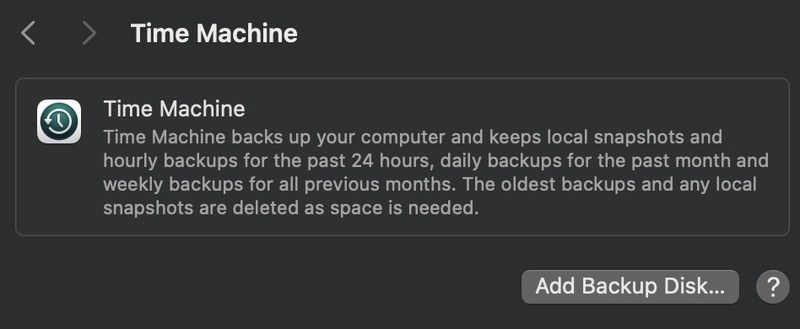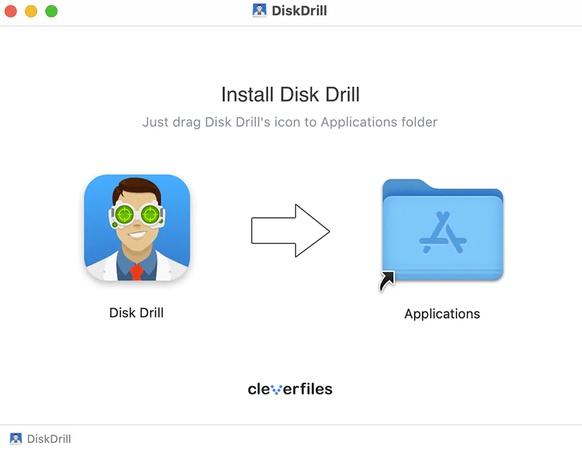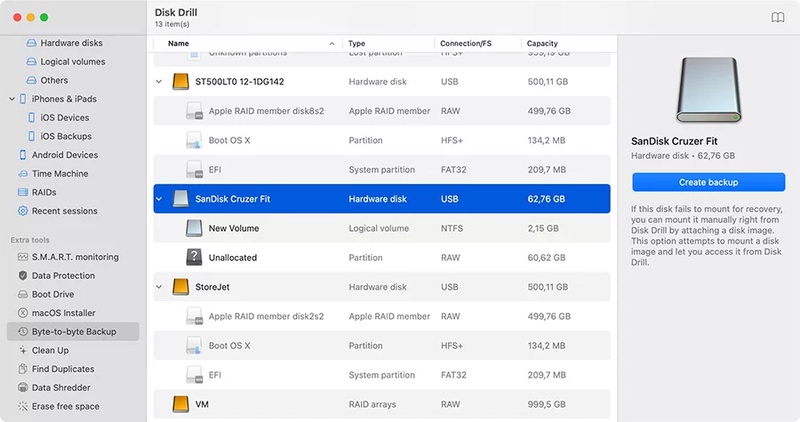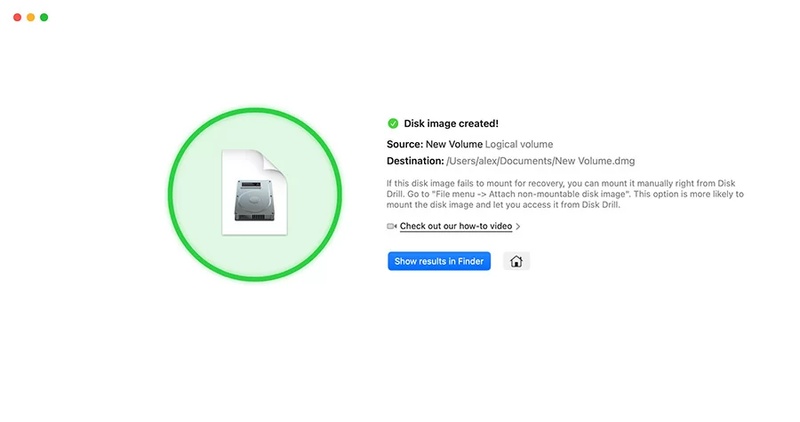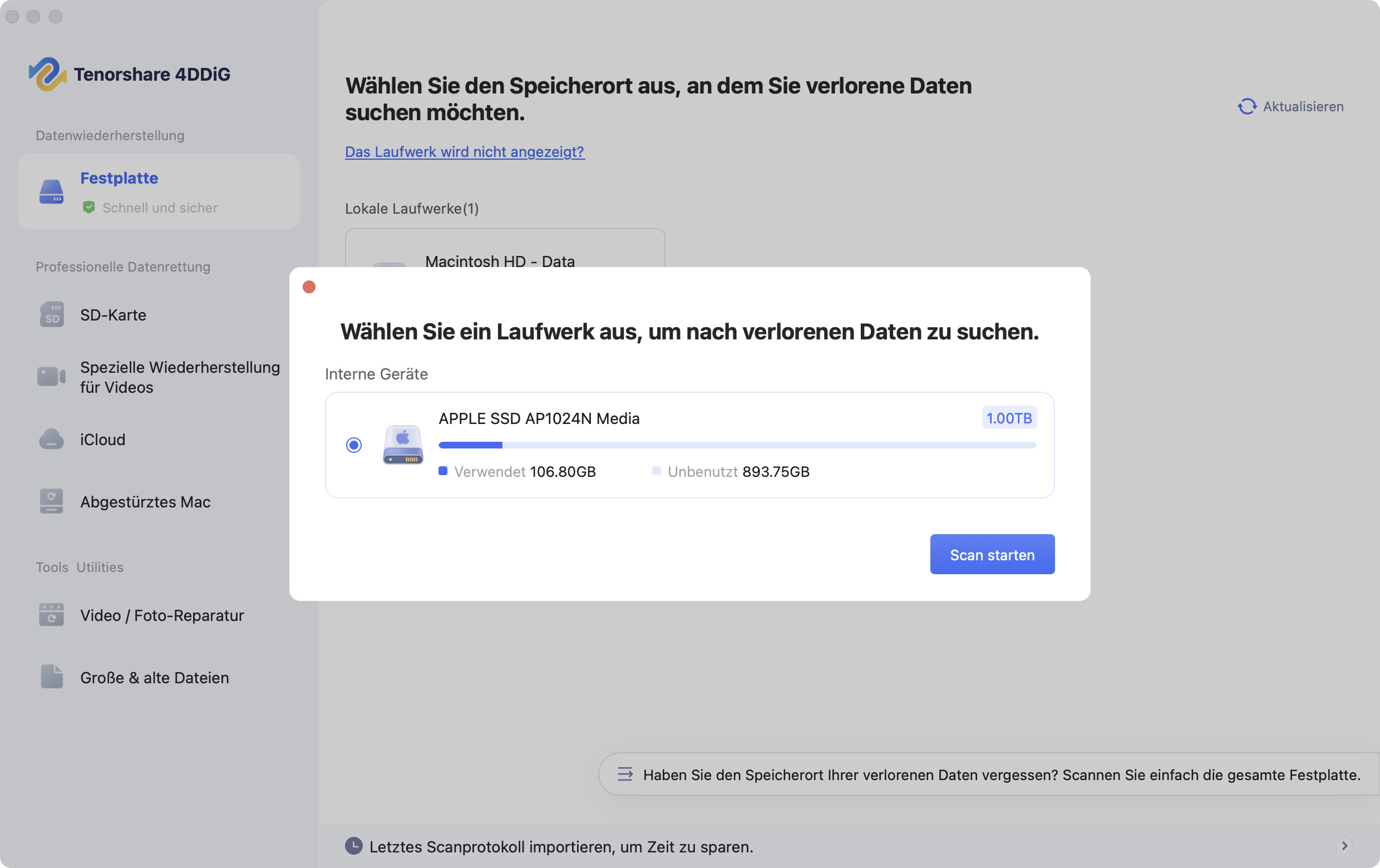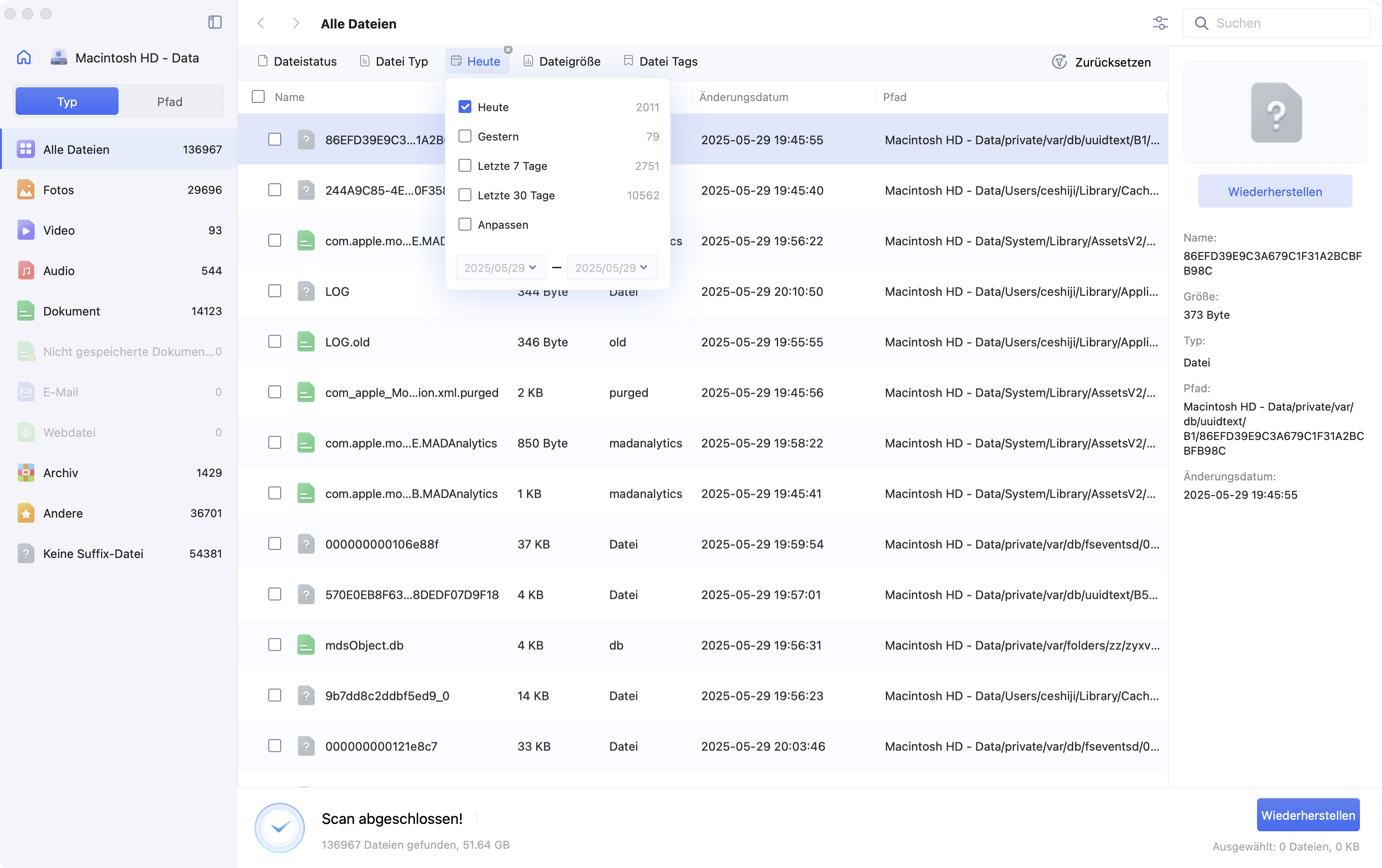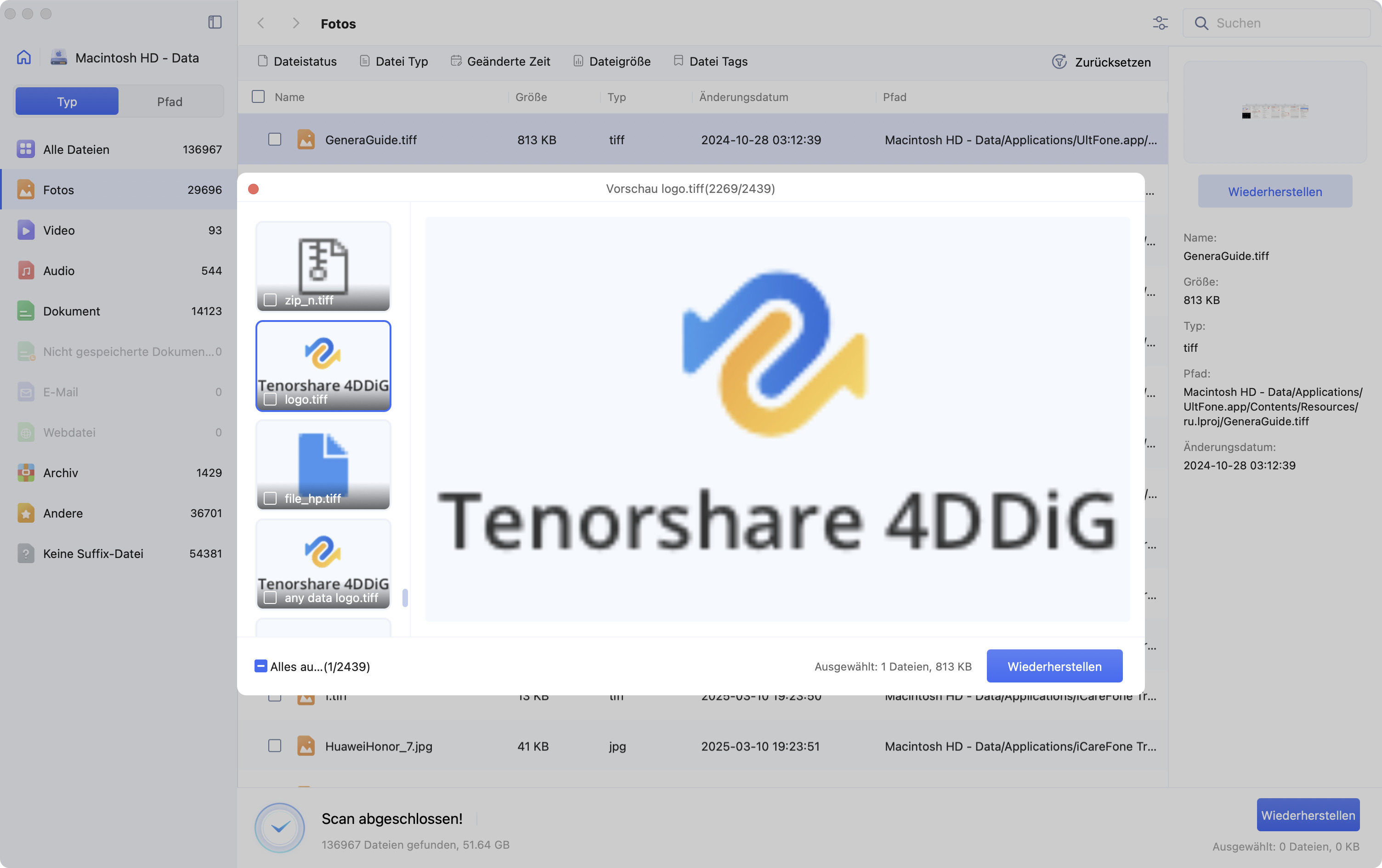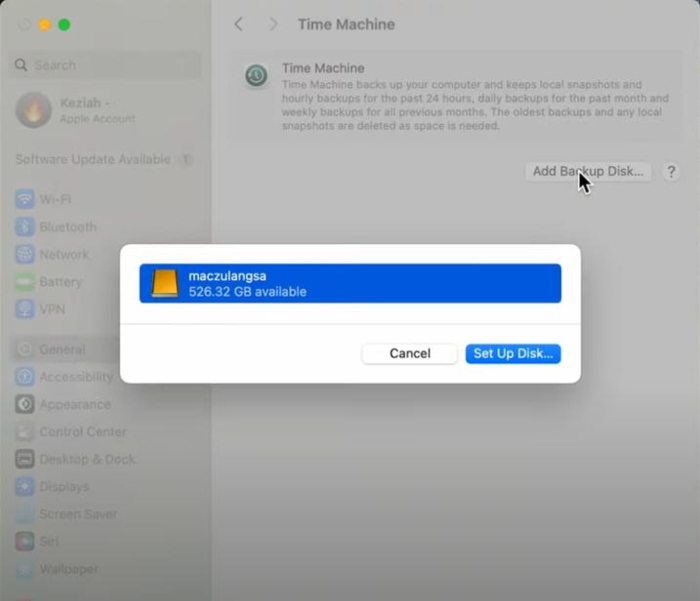Backup vom Mac auf externe Festplatte erstellen: Schritt-für-Schritt-Anleitung
Sie können Ihr MacBook ganz einfach schützen, indem Sie regelmäßig ein MacBook Backup erstellen, um sich vor Systemabstürzen, Datenbeschädigungen oder versehentlichen Löschungen zu schützen. Ein Backup MacBook auf externe Festplatte zu erstellen ist eine der sichersten und einfachsten Methoden. Sie haben dabei die volle Kontrolle über Ihre externe Festplatte für Backup Mac und benötigen keine Internetverbindung. Dieser umfassende Leitfaden zeigt Ihnen, wie Sie ein MacBook Backup sicher mit integrierten Tools und Drittanbieter-Anwendungen erstellen.
Teil 1: Was Sie vor der Erstellung eines Mac Backups auf externe Festplatte benötigen
Stellen Sie sicher, dass Sie über alle notwendigen Tools und Backup-Einstellungen verfügen. So vermeiden Sie Fehler oder ein fehlgeschlagenes MacBook Backup.
1. Die richtige externe Festplatte wählen (SSD vs HDD)
Bei der Auswahl einer externen Festplatte für Backup Mac müssen Sie zwischen einer SSD (Solid State Drive) und einer HDD (Hard Disk Drive) entscheiden. SSDs sind schneller, langlebiger und besser für Benutzer geeignet, die Geschwindigkeit und Portabilität priorisieren. Sie sind daher ideal, wenn Sie die beste SSD-externe Festplatte für Mac suchen. Allerdings können sie teurer sein.
HDDs sind langsamer und weniger widerstandsfähig gegen physische Einwirkungen, bieten aber größere Speicherkapazität zu einem relativ niedrigeren Preis. Daher eignen sie sich für Benutzer, die hauptsächlich auf Kosteneffizienz achten und viel Speicherplatz für ihr Backup MacBook benötigen.
2. macOS-Versionskompatibilität überprüfen
Bevor Sie mit der Erstellung Ihres MacBook Backup beginnen, stellen Sie sicher, dass Ihr externes Gerät oder Ihre Backup-Software mit der aktuellen macOS-Version kompatibel ist. Einige externe Laufwerke oder Programme benötigen möglicherweise ein Update oder eine Neuformatierung, um mit neueren macOS-Versionen zu funktionieren. Die vorherige Überprüfung der Kompatibilität verhindert Fehler beim Backup-Prozess.
3. Laufwerk formatieren (APFS, Mac OS Extended)
Die externe Festplatte sollte in einem Dateisystem formatiert werden, das mit macOS kompatibel ist. Das empfohlene Dateisystem für SSDs ist APFS (Apple File System), das besser für neuere macOS-Versionen optimiert ist. Mac OS Extended ist das empfohlene Format für herkömmliche HDDs oder bei der Verwendung von Time Machine für Ihr Backup von externer Festplatte Mac.
Die Formatierung des Laufwerks erfolgt durch das Öffnen des Festplattendienstprogramms, die Auswahl des Laufwerks, das Klicken auf die Schaltfläche "Löschen" und die Auswahl des korrekten Formattyps.
4. Kabel & Verbindungstyp (USB-C, Thunderbolt)
Moderne Macs verfügen über schnelle Verbindungsschnittstellen wie USB-C und Thunderbolt, die hervorragend für schnelle und zuverlässige Datenübertragungen beim MacBook Backup geeignet sind. Möglicherweise benötigen Sie einen Adapter, wenn Ihre externe Festplatte über einen älteren USB-A-Anschluss verfügt.
Die beste Methode für eine nahtlose Backup-Erfahrung ist immer die Verwendung des zuverlässigsten und schnellsten verbindungskompatiblen externen Speichers für Mac. Dies hilft, die Möglichkeit verbindungsbasierter Fehler zu reduzieren.
Teil 2: MacBook Backup erstellen mit Time Machine
Apple bietet ein integriertes Backup-Tool namens Time Machine, mit dem Sie ganz einfach ein Backup Mac auf externe Festplatte erstellen können. Es ist intuitiv gestaltet, hochfunktional und vollständig mit macOS kompatibel. Mit wenigen Klicks können Sie ein MacBook Backup erstellen und Dateien jederzeit wiederherstellen.
Hier erklären wir Ihnen Schritt für Schritt, wie Sie ein MacBook Backup auf eine externe Festplatte mit Hilfe von Time Machine erstellen.
Verbinden Sie Ihre externe Festplatte für Backup Mac mit dem MacBook.
-
Öffnen Sie die "Systemeinstellungen" und gehen Sie zu "Allgemein", dann klicken Sie auf "Time Machine".

-
Klicken Sie auf "Backup-Volume hinzufügen" und wählen Sie Ihre externe Festplatte aus, um das Backup MacBook zu erstellen.

Teil 3: MacBook Backup ohne Time Machine erstellen
Falls Sie mehr Flexibilität oder eine höhere Kontrollebene wünschen, ist Disk Drill eine Alternative zu Time Machine für Ihr MacBook Backup. Es handelt sich um ein Drittanbieter-Tool. Mit Disk Drill können Sie vollständige Byte-für-Byte-Backups Ihres Mac erstellen und erhalten dabei erweiterte Datenschutz- und Backup-Anpassungsoptionen.
Diese Software ist eine effektive externe Backup-Lösung, auch wenn Sie keine integrierten Tools in macOS für ein Backup online Mac verwenden möchten.
Funktionen:
- Funktioniert mit externen und internen Laufwerken
- Unterstützt macOS-kompatible Dateisysteme
- Intelligente, benutzerfreundliche Oberfläche für alle Nutzer
Hier zeigen wir Ihnen, wie Sie Disk Drill verwenden, um Ihr MacBook Backup zu erstellen:
-
Laden Sie Disk Drill von der offiziellen Website herunter und installieren Sie es.

Starten Sie die App und gehen Sie zu "Byte-für-Byte-Backup".
Wählen Sie die interne Festplatte Ihres Mac als Quelle aus.
-
Wählen Sie Ihre externe Festplatte als Ziel für das Backup MacBook aus.

-
Starten Sie den MacBook Backup-Prozess und warten Sie, bis er abgeschlossen ist.

Bonus: Dateien von externer Festplatte Mac wiederherstellen
Falls Sie versehentlich Dateien von Ihrer externen Festplatte löschen oder das Backup von externer Festplatte Mac beschädigt wird, ist 4DDiG Mac Data Recovery eine hervorragende Lösung. Ob Sie Dateien auf Ihrer externen Festplatte versehentlich gelöscht haben oder sie durch Beschädigung verloren gegangen sind, diese leistungsstarke Software kann sie problemlos wiederherstellen.
Hier führen wir Sie durch die Schritte zur Wiederherstellung gelöschter Dateien von externem Speicher für Mac mit Hilfe von 4DDiG.
Sicherer Download
Sicherer Download
-
Starten Sie die 4DDiG Data Recovery für Mac Software. Wählen Sie nun den Ort aus, von dem Sie die Dateien gelöscht haben. In diesem Fall ist es Ihre externe Festplatte für Backup Mac. Wählen Sie die Dateitypen aus, die Sie scannen möchten, oder wählen Sie alle aus. Klicken Sie auf "Scan starten", um zu beginnen.

-
4DDiG wird alle gefundenen Dateien übersichtlich nach Kategorien sortiert anzeigen. Sie können den Pfad für Ihre gewünschten Dateien überprüfen oder nach Dateinamen suchen.

-
Wenn Sie Ihre gewünschte Datei gefunden haben, klicken Sie darauf, um eine Vorschau zu erhalten. Klicken Sie nun auf "Wiederherstellen" und wählen Sie den gewünschten Ort zum Speichern dieser Datei aus. Sie haben erfolgreich Ihre Datei wiederhergestellt, die Sie versehentlich von Ihrem externen Speicher für Mac gelöscht haben.

Mit diesen einfachen und leichten Schritten müssen Sie sich keine Sorgen mehr über den Verlust Ihrer Dateien machen. Falls Sie versehentlich etwas von Ihrem Laufwerk löschen, kann 4DDiG den Tag für Sie retten.
MacBook Backup auf externe Festplatte - Häufig gestellte Fragen
1. Warum sollte ich ein MacBook Backup auf externe Festplatte erstellen?
Es hilft dabei, Ihre Dateien vor Verlust durch Systemabsturz, Diebstahl oder versehentliches Löschen zu schützen. Eine sichere, offline externe Festplatte für Backup Mac bietet Ihnen außerdem mehr Kontrolle ohne Online-Verbindung.
2. Warum lässt mein Mac keine externen Festplatten zu?
Dateisystem-Inkompatibilität, Sicherheitseinstellungen oder defekte Kabel sind nur einige der möglichen Gründe. Überprüfen Sie, ob das Laufwerk formatiert ist und das APFS- oder Mac OS Extended-Dateisystem hat, und verwenden Sie einen anderen Anschluss oder ein anderes Kabel.
3. Wie mache ich eine externe Festplatte Mac-kompatibel?
Starten Sie das Festplattendienstprogramm und wählen Sie Ihr Laufwerk aus, dann formatieren Sie es als APFS oder Mac OS Extended. Bitte beachten Sie: Dies löscht alle Daten, erstellen Sie also vorher ein Backup von externer Festplatte Mac Ihrer vorherigen Daten.
4. Benötigen Macs eine spezielle externe Festplatte?
Nein, aber für die beste Leistung ist ein Mac-formatiertes Laufwerk oder ein einfach neu zu formatierendes Laufwerk vorzuziehen. Für Geschwindigkeit sind USB-C SSDs am besten und funktionieren hervorragend als externe Festplatte für Backup Mac.
Fazit
Sie sollten regelmäßig MacBook Backup erstellen, indem Sie eine externe Festplatte verwenden, um Ihre Dokumente vor Systemausfall oder versehentlichem Löschen zu schützen. Ob Sie Time Machine oder ein Drittanbieter-Tool wie Disk Drill verwenden, es ist wichtig, die richtige Festplatte zu wählen und Backups aktuell zu halten.
Falls etwas Schlimmes passiert, kann 4DDiG Mac Data Recovery Ihre wertvollen Daten wiederherstellen. Stellen Sie sicher, dass Sie Ihren Mac mit den besten Praktiken und Tools sichern und regelmäßig ein Backup Mac auf externe Festplatte für mehr Kontrolle erstellen.
Sicherer Download
Sicherer Download
Lesen Sie auch
- Startseite >>
- Mac-Probleme >>
- Backup vom Mac auf externe Festplatte erstellen: Schritt-für-Schritt-Anleitung